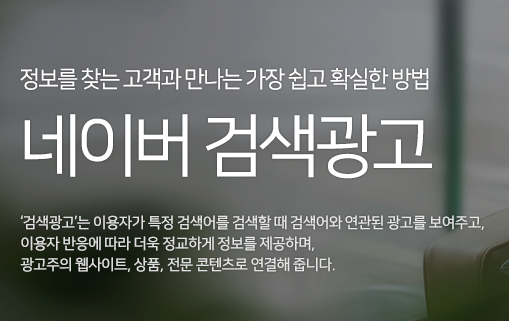
스마트스토어를 개설하고 상품을 등록했는데 상품이 안 팔리는 것 같아요. 그러하면 필요한 건 뭐? 바로 광고입니다. 처음에 고객의 유입을 늘리려면 광고는 사실 필수인 것 같습니다. 그래서 조금씩 시작하면서 어떻게 마케팅을 해야 하는지에 대해서 잘 생각해보고 좋은 방법을 또 찾기 위해 노력해야겠습니다. 그렇다면 스마트스토어를 위한 광고를 만드는 방법에 대해 알아보겠습니다!
1. 네이버 검색창에 '네이버 광고'를 검색하고 사이트에 들어갑니다.
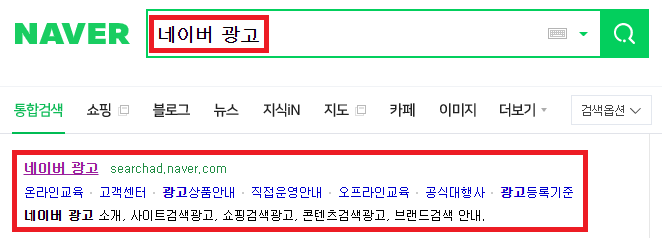
2. 네이버 광고 사이트에서 로그인을 합니다.
스마트스토어 네이버 아이디로 회원가입하거나 로그인하는 것을 추천합니다.
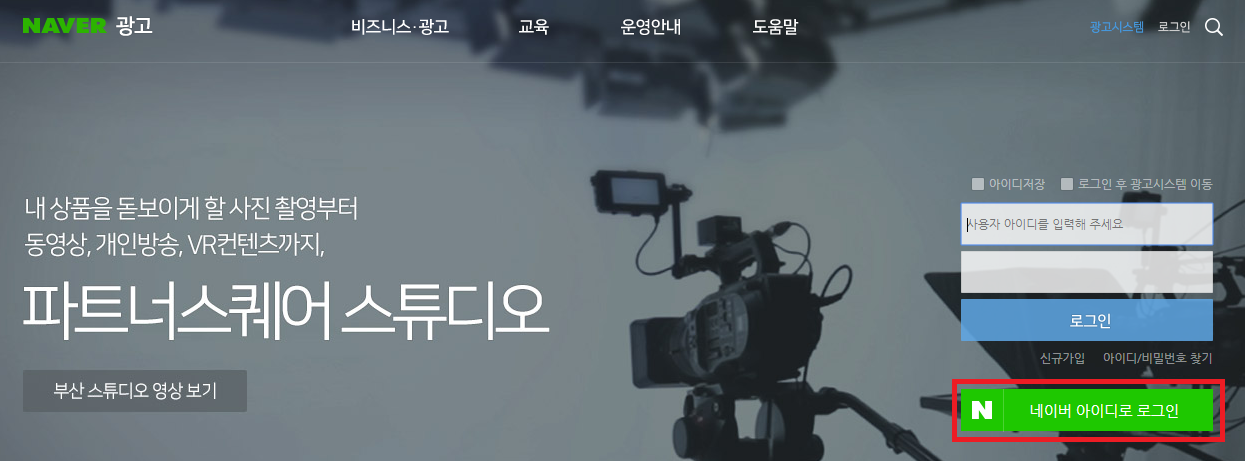
※ 아이디가 없는 분들은 신규 회원 가입합니다.

※ 사업자등록을 한 분들은 사업자 광고주로 가입을 합니다.

3. 비즈머니 충전하기를 클릭하고 금액을 충전합니다.
처음 하시는 분들은 비즈머니가 0원입니다. 이를 충전해야 광고를 할 수 있기 때문에 충전합니다. 보통 5만원~10만원 충전을 하고 추이를 보고 차차 늘리거나 줄이거나 하시는 것 같습니다. 그리고 스마트스토어센터에서 최근 3개월 거래액을 기준으로 어떤 매출액에 도달하면 성장 포인트를 주기도 하기 때문에, 포인트가 있다면 광고비로 활용하시길 추천합니다!

4. 광고시스템을 클릭합니다.
이제 본격적으로 광고를 만들기 위해 광고시스템에 들어갑니다.

5. '광고만들기 또는 새 캠페인'을 클릭합니다.

6. 캠페인 유형에서 쇼핑검색 유형을 선택합니다.
광고의 종류가 다양해서 잘 읽어보고 다른 광고를 선택해도 됩니다. 저는 스마트스토어를 기준으로 보통 많이 선택하기도 하고 운영에 필요한 '쇼핑검색유형'을 선택했습니다.


7. 캠페인 이름과 하루예산를 등록합니다.
캠페인 이름은 자신이 알기 쉬운 것으로 변경해도 되고 그냥 두셔도 괜찮습니다. 나중에 광고를 유형별로 구분하고 싶은 분들은 수정 가능합니다. 하루예산은 최저로 시작해봤습니다. 후에 상품별 유입수나 전환율을 보고 예산을 높일 예정입니다.

8. 고급옵션에서 기간을 선택합니다.
광고그룹 만들기 단계로 넘어가기 전에 고급옵션을 클릭하면 기간을 설정할 수 있습니다. 저는 처음 광고를 설정해서 추이를 알고 싶기 때문에 비즈머니가 떨어질 때까지 '오늘부터 종료일 없이 계속노출'을 선택했습니다.
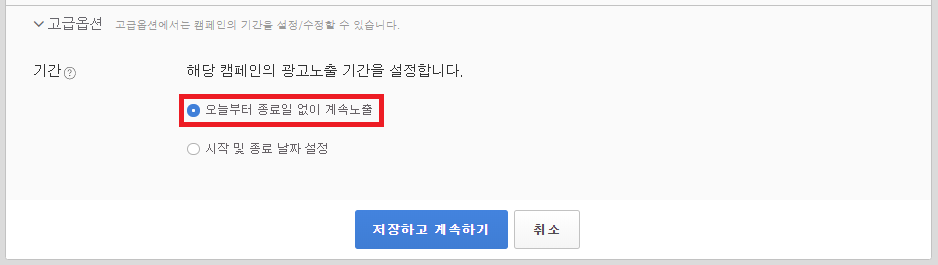
9. 광고그룹 만들기로 넘어와 그룹 유형인 '쇼핑몰 상품형'을 선택합니다.
'광고그룹 만들기'는 내 스토어의 광고에 대한 구체적인 정보를 입력하는 단계입니다. 저는 스마트스토어 쇼핑몰이기 때문에 '쇼핑몰 상품형'을 선택했습니다. 제품 카탈로그형은 주로 기업체에서 진행한다고 합니다.

10. 광고그룹 이름, 쇼핑몰 선택, 기본입찰가, 하루예산을 등록합니다.
▶ 광고그룹 이름: 사용자 편의대로 설정합니다.
▶ 쇼핑몰: 광고를 할 스마트스토어를 선택합니다.
▶ 기본 입찰가: 일단 최저로 두고 나중에 변경 가능합니다.
▶ 하루예산: 하루 동안 지불할 의사가 있는 최대 비용 설정합니다. 저는 일단 만원을 설정했습니다.
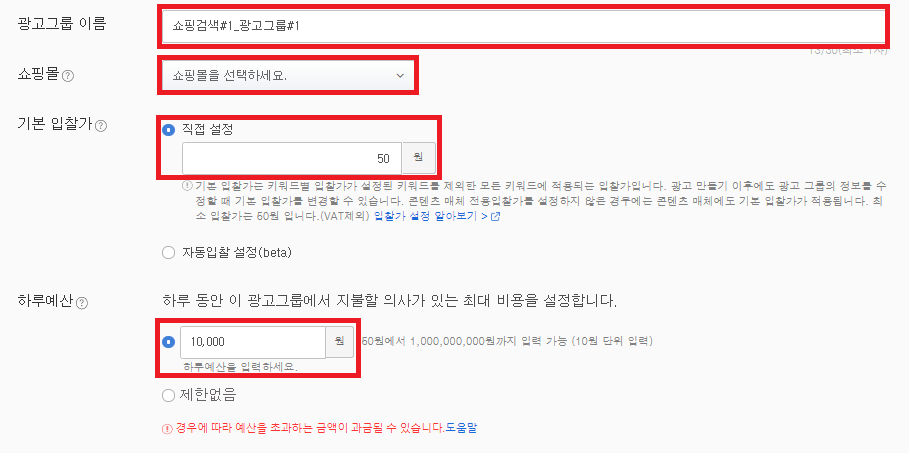
11. 고급옵션을 클릭하고 내용을 설정합니다.
처음 광고를 시작하기 때문에 우선 아무것도 건드리지 않고 기본 설정으로 두었습니다. 나중에 광고의 효과가 더 좋은 방향으로 변경하려고 합니다.

12. 광고만들기 단계에서 상품을 검색하고 등록합니다.
검색하기 버튼을 눌러 자신이 광고하고자 하는 상품을 선택합니다. 한꺼번에 전체추가하는 기능도 있습니다. 이때 이미지가 흐리거나 텍스트가 있으면 상품노출이 제한된다고 합니다. 저는 텍스트가 있는 섬네일이기 때문에 중지되서 다시 등록했습니다ㅜㅠ

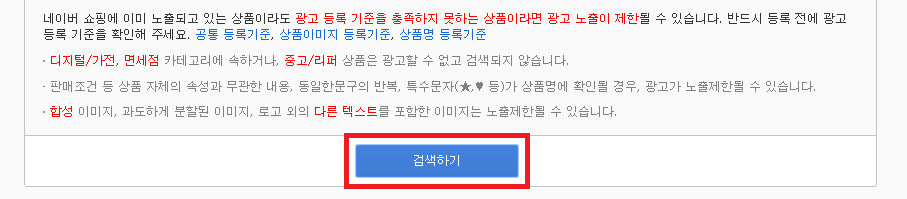
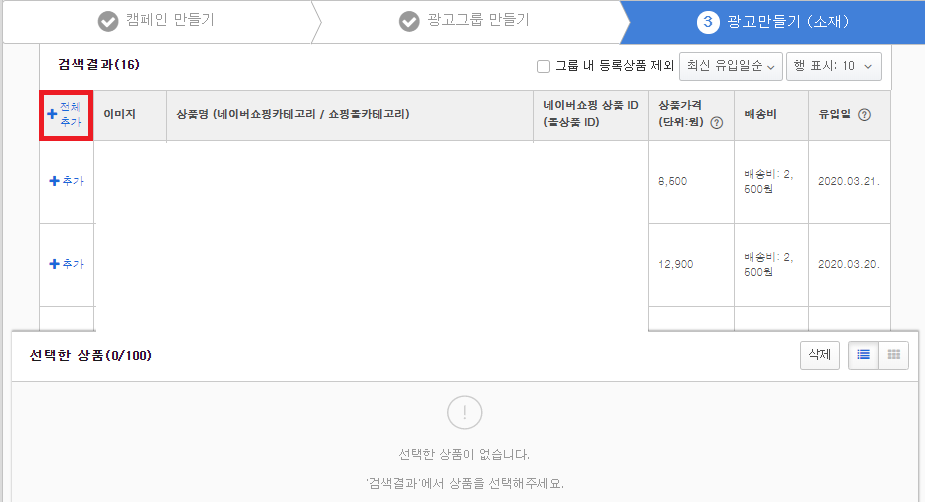
상태를 보면 소재 검토중이 끝나고 '노출가능'을 받는 시간(하루 정도)을 지나야 광고가 본격적으로 노출이 된다고 합니다. 하지만 내 상품보다 높은 입찰가의 다른 상품으로 밀려서 노출이 안되기도 하는 등 수시로 변하기 때문에 당분간 지켜보고 분석해보려고 합니다.
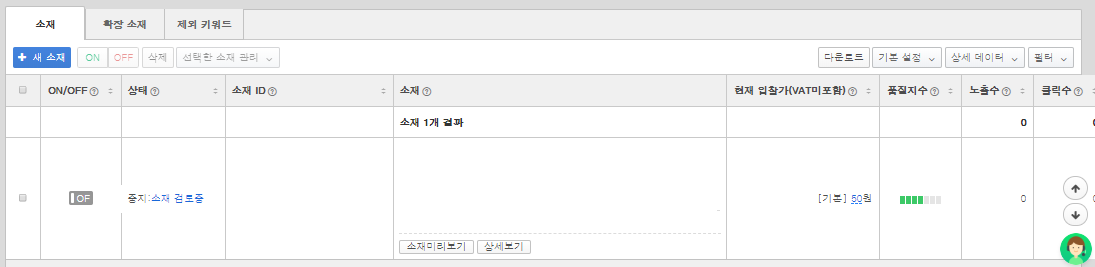
'하루의 정보' 카테고리의 다른 글
| [삼쩜삼] 환급 찐 후기: 조회, 신청 방법, 수수료, 기간 등 (0) | 2022.03.28 |
|---|---|
| [자동차검사] 청주자동차검사소에서 차량 종합검사 예약 및 절차 후기 (0) | 2022.03.18 |
| [스마트스토어] 개인판매자에서 사업자전환 신청 방법 간단하게 따라하기 (0) | 2020.03.19 |
| [스마트스토어] 정부24에서 간편하게 통신판매업 신고하기 (+구매안전서비스 이용확인증 첨부) (0) | 2020.03.18 |
| [스마트스토어] 홈텍스에서 간편하게 개인사업자등록 방법 따라하기 (0) | 2020.03.17 |




댓글